Zmeňte farbu a šírku okraja vyhľadávacieho poľa Cortany v systéme Windows 10
Windows 10 „Redstone 2“, ktorý sa po vydaní nakoniec stane Windowsom 10 verzie 1703, má pre Cortanu množstvo vylepšení na prispôsobenie jeho vzhľadu a vzhľadu. Je možné presunúť vyhľadávacie pole do hornej časti vyhľadávacieho panela, prispôsobiť farbu jeho okraja a povoliť vyhľadávanie a odosielanie ikon glyfov. Pozrime sa, ako zmeniť vzhľad okraja vyhľadávacieho poľa v Cortane v systéme Windows 10.
Reklama
V čase písania tohto článku je vetva Redstone 2 zastúpená Windows 10 zostava 14946 ktorý pred pár dňami vyšiel pre Fast Ring Insiders. Takže som otestoval toto vylepšenie v zostavení 14946. V starších zostavách nemusí fungovať. Okrem toho ho môže spoločnosť Microsoft kedykoľvek odstrániť. Majte to na pamäti, ak používate inú zostavu ako 14946.
Umožňuje vám vykonávať nasledujúce vylepšenia.
Zmeňte farbu okraja vyhľadávacieho poľa Cortany v systéme Windows 10
Keď je táto funkcia povolená, vyhľadávacie pole má vlastnú farbu orámovania zadanú používateľom. Je možné urobiť aj trochu hrubšie.
Takto to vyzerá:

Ak chcete povoliť túto funkciu, musíte v registri použiť niekoľko vylepšení.
- Otvorené Editor databázy Registry.
- Prejdite na nasledujúci kľúč:
HKEY_CURRENT_USER\Software\Microsoft\Windows\CurrentVersion\Search\Flighting
Ak takýto kľúč nemáte, vytvorte si ho.
Tip: Aplikáciu Editor databázy Registry môžete rýchlo otvoriť pomocou požadovaného kľúča. Pozrite si nasledujúci článok: Ako prejsť na požadovaný kľúč databázy Registry jedným kliknutím. - Tu upravte dve hodnoty DWORD s názvom Aktuálne a RotateFlight. Nastavte ich hodnotu na 0.

- Teraz prejdite na nasledujúci kľúč:
HKEY_CURRENT_USER\Software\Microsoft\Windows\CurrentVersion\Search\Flighting\0\SearchBoxBorderColor
- Tu upravte parameter s názvom „Value“ a nastavte jeho hodnotu na FF995511:

- Ak chcete, aby bol okraj vyhľadávacieho poľa hrubší, prejdite na nasledujúci kľúč:
HKEY_CURRENT_USER\Software\Microsoft\Windows\CurrentVersion\Search\Flighting\0\SearchBoxBorderThickness
- Upravte parameter s názvom "Hodnota" a nastavte jeho hodnotu na 4:
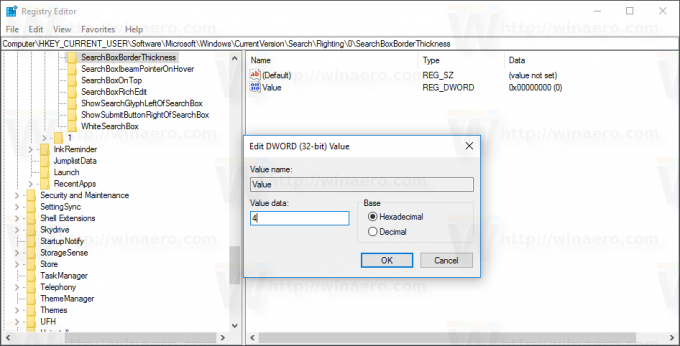
- Odhlásiť Sa z účtu Windows 10 a prihláste sa späť, aby sa zmeny prejavili.
Teraz bude mať Cortana farbu okraja, ktorú ste nastavili okolo vyhľadávacieho poľa.
Ešte raz nezabudnite, že túto funkciu môže spoločnosť Microsoft kedykoľvek odstrániť, pretože ide o experimentálnu možnosť. Alebo ho môžu pridať do stabilného vydania systému Windows 10 verzie 1703, ak to považujú za užitočné.
Veľká vďaka Vo vnútri systému Windows za tento skvelý objav.
Čo si myslíte o tejto funkcii? Chcete to vidieť v stabilnej pobočke? Povedzte nám to v komentároch.
